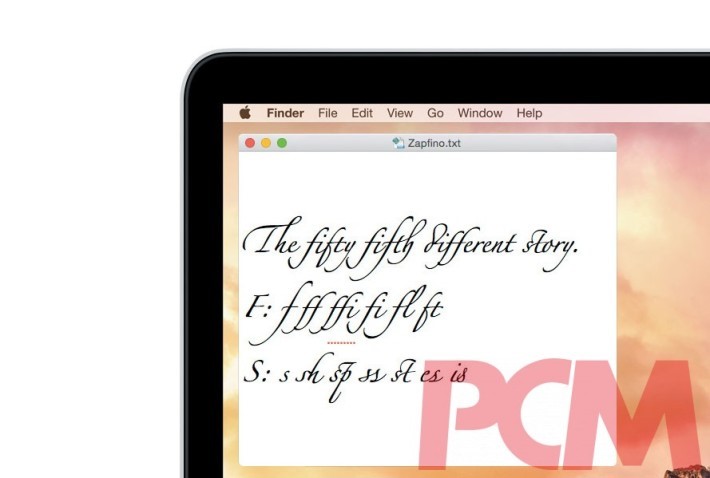「我買電腦返屋企,都係打吓字、上吓網咁囉⋯⋯」
打字,大部分人的第一印象一定是 Word,這是無可厚非的,但動輒用 Word 處理一些非常簡單的文書工作,實在是殺雞用牛刀,大才小用。我記得 Windows 內置有 Notepad 和 WordPad,前者處理純粹的文字,後者則還可以包含基本格式。Mac 則以單一個 TextEdit 支援兩種模式,需要時自己選擇就是了,兩種模式也可以隨時互換。
| 談到 TextEdit,光是 icon 本身已經可堪玩味!把它放至最大的 512×512,你會發現它內藏了一篇文章 “Here’s to the crazyones….”,可惜到了 OS X Yosemite (10.10) 時被「簡約」掉了。 |
要專注於文字(例如寫稿、編寫程式等),只要不理會格式便是了,為什麼要強調「純文字」?因為:
1)純文字(Plain Text)是最基本檔案格式之一,任何電腦(包括 30 多年前的 Apple II)、任何文字處理軟件,都一定開啟得到,不用擔心作業系統不兼容。即使同樣都是 Windows,在 Windows 95 環境中總無法開啟 Office 2013 的文件吧。
| 一個檔案,可以隨時從 Plain Text 轉換為 Rich Text,反之亦然。當然要注意從 Rich Text 轉換為 Plain Text,所有格式會即時消失! |
2)伺服器的設定,很多時候都是靠讀取一個又一個純文字檔完成的。你給它餵一個 doc、docx 檔案,即使內容完全正確,伺服器也完全無法處理。
3)文字要包含格式,自然會多用了儲存空間。今天硬碟容量動輒以 TB 計(1 TB=一萬億個英文字母),區區幾段文字格式不見得有礙地方,但回想起 1.44MB Floppy 時代,本來很細小的純文字檔,變成 Word 格式後隨時不夠儲存,因為文字格式所佔的空間,有時比文字本身還要多!不必要的格式資料,累積起來也是一種浪費,就好像環保組織強調長期待機(Standby)浪費電力一樣。
| 如你想把日後的新檔案預設為純文字檔,免得每一次都要人手轉換,你可以進入 Preferences>New Document,選取 Plain text。 |
好了,不能賦予格式的純文字,還可能有什麼有趣的玩意呢?其實只要你肯發掘,TextEdit裡有大量有趣又實用的秘技等待你享用。也許我自己是「純文字」的粉絲,那就讓我先分享一些 TextEdit 處理純文字的秘技;至於「WordPad」模式,就留待下一次吧!
| 指定一段文字後,按滑鼠右鍵,選取 Services > Convert Textto Simplifie Chinese,即可一口氣轉換成簡體字;簡轉繁當然亦可以,但要注意「天后」會變成「天後」,要小心校對一下…… |
| 指定一段文字後,按滑鼠右鍵,選取 Speech>Start Speaking 即可朗讀文字。 | 在 System Preferences 中可預先選擇朗讀的語言,不單有廣東話,連 Mandarin 也有細分為台灣的國語和大陸的普通話,照顧不同口音。 |
| 純文字不能自由變換字款,但至少還是要定義一種字款的。試試選用 Zapfino,然後慢慢鍵入一些英文字母,你會發現個別字母會不時改變形狀,務求跟前後協調,追求美感,例如圖中的小楷 “s” 便有八種形狀,但 Word 是不支援這種效果的。 |